Apple Music音楽をウォークマンに転送して聞く方法
 時代が変わっています。音楽を楽しむ方法も変わりつつあります。テープ、オーディオCD、オンライン音楽ストアが相次いで登場しました。ついに定額制のストリーミング音楽配信サービスは主流になりました。この前に、iTunesストアを代表としてのオンライン音楽ストアから曲とアルバムを購入して、ウォークマン、iPod Nano、MP3プレーヤーなどのデバイスで音楽を聞くのは普通です。今なら、殆どの音楽ファンは一つ或いは複数のストリーミング音楽配信サービスに参加しました。その中のApple Musicは、日本で大人気になりました。
時代が変わっています。音楽を楽しむ方法も変わりつつあります。テープ、オーディオCD、オンライン音楽ストアが相次いで登場しました。ついに定額制のストリーミング音楽配信サービスは主流になりました。この前に、iTunesストアを代表としてのオンライン音楽ストアから曲とアルバムを購入して、ウォークマン、iPod Nano、MP3プレーヤーなどのデバイスで音楽を聞くのは普通です。今なら、殆どの音楽ファンは一つ或いは複数のストリーミング音楽配信サービスに参加しました。その中のApple Musicは、日本で大人気になりました。
それで、日本で大人気の音楽再生デバイスのウォークマンでApple Musicの曲を聞きたいユーザーも増えていきます。下のようなウォークマンの愛好者からの質問があります。
今まで、ずっとウォークマンを愛用しています。最近、友人から聴き放題のApple Musicを勧めてくれました。しかし、調査すると、ウォークマンはApple Musicに対応していません。ウォークマンを放っておくのは嫌ですが、Apple Musicも試したいです。Apple Musicの曲をウォークマンに転送して聴く方法がありますか。
2019年9月の前に、上記の質問の解決方法は、Apple Music変換ソフトを利用して、パソコンでApple Musicの曲をウォークマンで再生可能のMP3、M4Aに変換して、出力ファイルをウォークマンに転送することです。ただし、2019年9月以降、Apple Music Converterは唯一の解決方法ではなくなりました。ついに、Apple Musicのようなストリーミング音楽配信サービスに対応できるウォークマンが登場しました。
ストリーミング音楽配信サービスに対応できるウォークマンはストリーミングウォークマンと呼ばれています。現時点(2020年3月)で入手可能のモデルはNW-ZX507、NW-A107、NW-A106、NW-A105とNW-A105HNなどのモデルに限っています。ウォークマンの公式サイトで、緑色の「ストリーミング対応」のマークを表記するモデールなら、ストリーミングウォークマンです。また、ウォークマンの比較表ページで、「ストリーミングサービス対応」とチェックして、ストリーミングウォークマンも探し出せます。

ストリーミングウォークマンはAndroid 9 OSを搭載して、スマートフォンのように電話機能とカメラ機能を持っているわけではありませんが、Wifi接続とGoogle Play Storeに対応して、Apple Musicのアプリをインストールできます。これで、Wifiの環境で、ストリーミングウォークマンもApple Musicを楽しめます。外出の時、ストリーミングウォークマンはデータ通信を通じて、ウォークマンにダウンロードしていない曲を聴くことができません。
予算があれば、ストリーミングウォークマンを買い換えればいいです。予算のない場合、或いは愛用しているウォークマンを続けて利用したい場合、TuneMobie Apple Music Converterは最適なソリューションです。
TuneMobie Apple Music Converterは、iTunesライブラリに追加したApple Musicの曲を汎用のMP3、M4A、WAV、FLACなどの音楽形式に変換できるApple Music変換ソフトです。出力ファイルに曲名、アルバム、アーティスト、ジャンル、アートワークなどの情報を丸ごと保持できます。また、ID3タグとハイフン、スラッシュとスペースなどの特殊文字を利用して、出力の音楽ファイルを一括で改名して、自動的にフォルダに整理することができます。Apple Music Converterは最大16倍速(Windows版のみ)の超高速変換に対応して、お気に入りの曲を一気に全てのウォークマンで再生可能のMP3、M4Aに変換できます。Apple Musicを解約しても、出力ファイルをずっとパソコンで保存できて、制限なくウォークマンと他のデバイスで聞けます。
TuneMobie Apple Music ConverterはWindows版とMac版があります。最新のWindowsとmacOSでも完璧に動作できます。無料体験版は曲ごとに三分まで変換できます。ウォークマンをお持ちの方は、ぜひダウンロードして試してください。
TuneMobie Apple Music Converterは非常に使いやすいです。ここではWindows版を例にして、お気に入りのApple Musicの曲をMP3、M4Aに変換して、ウォークマンに転送する方法を紹介します。
ステップ1:Apple Music Converterを起動
TuneMobie Apple Music Converterを起動すると、iTunes・ミュージックアプリも起動されます。iTunes・ミュージックアプリの音楽ライブラリは読み込まれて、プレイリストとしてApple Music Converterの左パネルで表示されます。変換完了までiTunes・ミュージックアプリを閉じないでください。Apple Music Converterは常に最新のiTunesとミュージックアプリに対応できます。
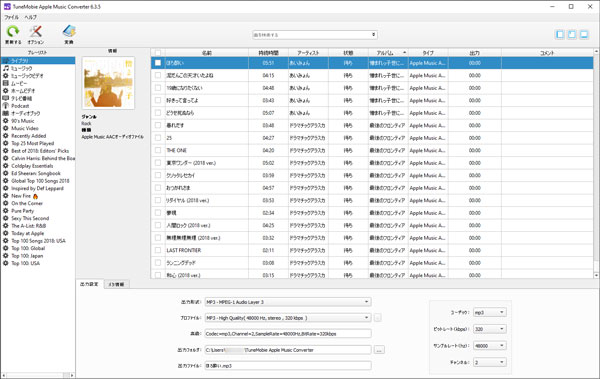
ステップ2:ウォークマンに転送したい曲を選択
iTunes・ミュージックアプリの音楽ライブラリにダウンロードしたApple Musicの曲は「ミュージック」プレイリストと別々のアップルミュージックプレイリストにあります。プレイリストをクリックして、ウォークマンに入れたい曲のチェックボックスを入れます。また、内蔵された検索ボックスを利用して、変換したい曲をすぐに探し出せます。
ステップ3:ウォークマン対応可能のMP3/M4Aを選択
Apple Music ConverterはMP3、M4A、AIFF、AU、AC3、WAV、FLAC、AACなどの出力形式を用意しています。これらの形式の中で、ウォークマンはMP3、M4A、AIFF、WAVに対応しています。既定の出力形式はMP3です。プロファイルリストで音質を選択できます。ロスレスでApple Musicの曲を変換したい方、ウォークマンで高音質の音楽を聴きたい方は、320kbps MP3或いは256kbps M4Aをお勧めします。必要の場合、オプションボタンをクリックして、変換スピード、出力ファイルの名前形式などを設定できます。
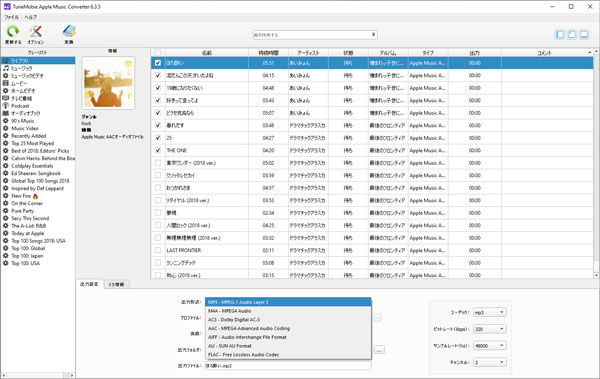
ステップ4:変換を開始
変換ボタンをクリックすると、Apple Musicの曲は指定のMP3/M4A形式に変換されます。「出力ファイルを開く」ボタンをクリックすると、出力先を開けます。変換完了までお待ちください。
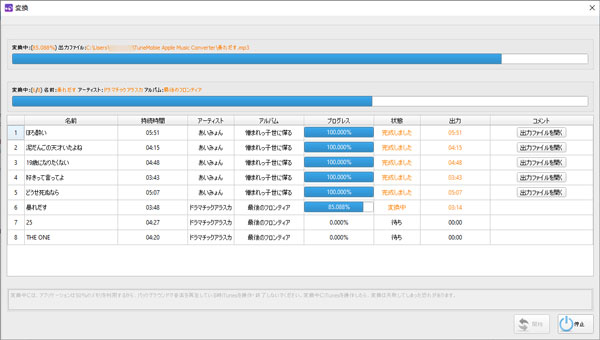
ステップ5:出力音楽をウォークマンに転送
出力のMP3/M4Aファイルをウォークマンに転送するのは簡単です。ウォークマンに付属のUSBケーブルを使って、パソコンのUSBポートに接続すると、ウォークマンはリムーバブルデバイスとして表示されます。WindowsのエクスプローラーまたはMacのディスクトップで「WALKMAN」を開いて、「MUSIC」フォルダが表示されます。出力先にある変換したApple Musicの曲を選択して、「MUSIC」フォルダにドラッグ&ドロップすれば、出力のMP3/M4Aをウォークマンに転送できます。
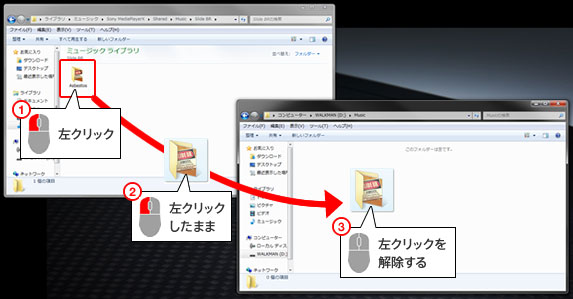
Apple Music Converterを利用すれば、Apple Musicの曲を全てのウォークマンに転送できます。ストリーミングウォークマンを利用しても、Apple Music Converterは役たてます。これで、どのウォークマンを持ち歩いても、Apple Musicの曲を楽しめます。
Apple Music Converterは複数のライセンスプランを用意しています。三ヶ月ライセンスは2280円、一年ライセンスは4580円で、永久ライセンスは8980円です。Apple Musicの曲をウォークマンに入れて聞きたい方はぜひお見逃ししないでください。